首先进入扩展管理页面,点击浏览器右上角三点菜单选择“扩展程序”,找到目标扩展并开启“在工具栏中显示按钮”;也可通过工具栏拼图图标快速启用,点击扩展下方“在工具栏中显示”完成固定;最后可拖动图标调整顺序或关闭显示开关隐藏不常用图标。
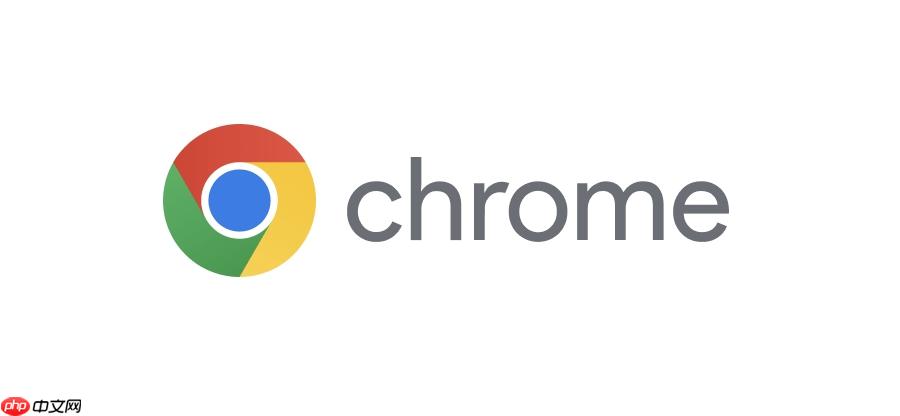
如果您在使用谷歌浏览器时希望快速访问常用扩展程序,但发现图标无法直接显示在工具栏上,可能是由于扩展未被手动固定。以下是将扩展程序图标固定到工具栏的具体操作步骤:
本文运行环境:Dell XPS 13,Windows 11
谷歌浏览器默认不会将所有安装的扩展程序显示在工具栏上,需手动选择需要固定的扩展。通过扩展管理页面可以统一查看和设置。
1、点击浏览器右上角的三个圆点菜单图标,打开主菜单。
2、在下拉菜单中选择“扩展程序”,进入扩展管理界面。
3、在扩展页面左侧列表中找到您想要固定的扩展项。
4、点击目标扩展右侧的“在工具栏中显示按钮”开关,将其切换为开启状态(蓝色)。
部分扩展在首次使用后会提示是否添加到工具栏,也可通过工具栏区域的管理入口快速完成固定操作。
1、查看浏览器右上角工具栏区域,找到拼图形状的扩展管理图标并点击。
2、在弹出的扩展列表中,找到尚未固定的扩展程序名称。
3、点击该扩展下方的“在工具栏中显示”选项,确认启用。
4、完成设置后,该扩展图标将立即出现在浏览器顶部工具栏中,可直接点击使用。
当多个扩展图标被固定后,可通过拖拽方式重新排列其位置,同时隐藏不常用的图标以保持界面整洁。
1、将鼠标悬停在已固定的扩展图标上,光标变为可拖动状态。
2、按住鼠标左键拖动图标至理想位置后松开,完成排序。
3、若需隐藏某个图标但仍保留功能,可返回扩展管理页面,关闭其“在工具栏中显示按钮”开关。
以上就是谷歌浏览器如何将扩展程序固定到工具栏_谷歌浏览器扩展图标固定操作方法的详细内容,更多请关注php中文网其它相关文章!

谷歌浏览器Google Chrome是一款可让您更快速、轻松且安全地使用网络的浏览器。Google Chrome的设计超级简洁,使用起来得心应手。这里提供了谷歌浏览器纯净安装包,有需要的小伙伴快来保存下载体验吧!




Copyright 2014-2025 https://www.php.cn/ All Rights Reserved | php.cn | 湘ICP备2023035733号